Lo scopo di questo tutorial è installare PipeWire su Ubuntu Linux. PipeWire è un server audio in grado di gestire la riproduzione e l'acquisizione di flussi audio e video. È un degno sostituto di altri framework multimediali come PulseAudio, che è l'impostazione predefinita su Ubuntu, e altri.
PipeWire è stato sviluppato da Wim Taymans presso Red Hat e mira a fornire una migliore gestione dell'audio e video per sistemi Linux. Lo fa fornendo una latenza inferiore rispetto ad altri server audio e ha anche un motore di elaborazione superiore. Il sito ufficiale è pipewire.org. Un altro caso d'uso per l'installazione di PipeWire è se si verificano problemi di compatibilità audio su Ubuntu, ad esempio il dispositivo Bluetooth non funziona.
In questo tutorial, tratteremo le istruzioni passo passo per installare PipeWire su Ubuntu Linux. Vedrai anche come utilizzare PipeWire come server audio principale su Ubuntu, che sostituisce PulseAudio. Mostreremo anche come ripristinare le modifiche, nel caso tu decida che PipeWire non fa per te e desideri ripristinare le impostazioni predefinite del sistema.
In questo tutorial imparerai:
- Come abilitare il repository PPA PipeWire
- Come installare il software PipeWire e librerie aggiuntive
- Come disabilitare l'esecuzione di PulseAudio per impostazione predefinita
- Come abilitare PipeWire come server audio predefinito in Ubuntu
- Come verificare l'attuale server audio in Ubuntu
- Come ripristinare l'installazione di PipeWire e ripristinare PulseAudio

| Categoria | Requisiti, convenzioni o versione del software utilizzata |
|---|---|
| Sistema | Ubuntu Linux |
| Software | PipeWire |
| Altro | Accesso privilegiato al tuo sistema Linux come root o tramite sudo comando. |
| Convenzioni | # – richiede che i comandi linux dati vengano eseguiti con i privilegi di root direttamente come utente root o usando sudo comando$ – richiede che i comandi linux dati vengano eseguiti come un normale utente non privilegiato |
Come installare PipeWire su Ubuntu Linux
Segui le istruzioni dettagliate di seguito per installare PipeWire sul tuo sistema Ubuntu. Ciò include anche la sostituzione del server audio predefinito (PulseAudio) con PipeWire.
Sebbene PipeWire possa essere installato dai repository predefiniti di Ubuntu, si consiglia di utilizzare il repository PPA per ottenere una versione più aggiornata. Ti darà anche accesso ad alcuni pacchetti aggiuntivi che ti consigliamo di installare insieme a PipeWire, per garantire la massima compatibilità con i tuoi dispositivi audio.
- Inizia aprendo un terminale della riga di comando e digitando il comando seguente per aggiungere il PPA PipeWire.
$ sudo add-apt-repository ppa:pipewire-debian/pipewire-upstream
- Quindi, esegui i due comandi seguenti per installare il pacchetto PipeWire su Ubuntu con
aptgestore di pacchetti. Dovresti anche installare lepipewire-audio-client-librariespacchetto allo stesso tempo.$ sudo apt update $ sudo apt install pipewire pipewire-audio-client-libraries
- Se hai intenzione di utilizzare dispositivi Bluetooth, GStreamer o JACK con il tuo sistema Ubuntu, ti consigliamo anche di installare alcune librerie aggiuntive. In caso contrario, potresti riscontrare un errore quando tenti di utilizzare uno dei tuoi dispositivi, ad esempio
Bluetooth headset won’t connect after installing pipewirequando si tenta di utilizzare un auricolare Bluetooth.$ sudo apt install gstreamer1.0-pipewire libpipewire-0.3-{0,dev,modules} libspa-0.2-{bluetooth,dev,jack,modules} pipewire{,-{audio-client-libraries,pulse,media-session,bin,locales,tests}} - Al termine dell'installazione, eseguire il comando seguente per ricaricare il demone in systemd.
$ systemctl --user daemon-reload
- Quindi, esegui il comando seguente per disabilitare PulseAudio in Ubuntu. Non sarà più necessario, poiché stiamo usando PipeWire. Tuttavia, lo terremo installato sul sistema nel caso in cui dovessimo ripristinare queste modifiche in un secondo momento. Questi comandi disabiliteranno l'esecuzione e l'avvio automatico del servizio.
$ systemctl --user --now disable pulseaudio.service pulseaudio.socket
- Ora che PulseAudio è disabilitato, possiamo avviare PipeWire e consentirne l'esecuzione automatica all'avvio del sistema.
$ systemctl --user --now enable pipewire pipewire-pulse
- Come passaggio finale, esegui il comando seguente per assicurarti che PipeWire sia in esecuzione.
$ pactl info
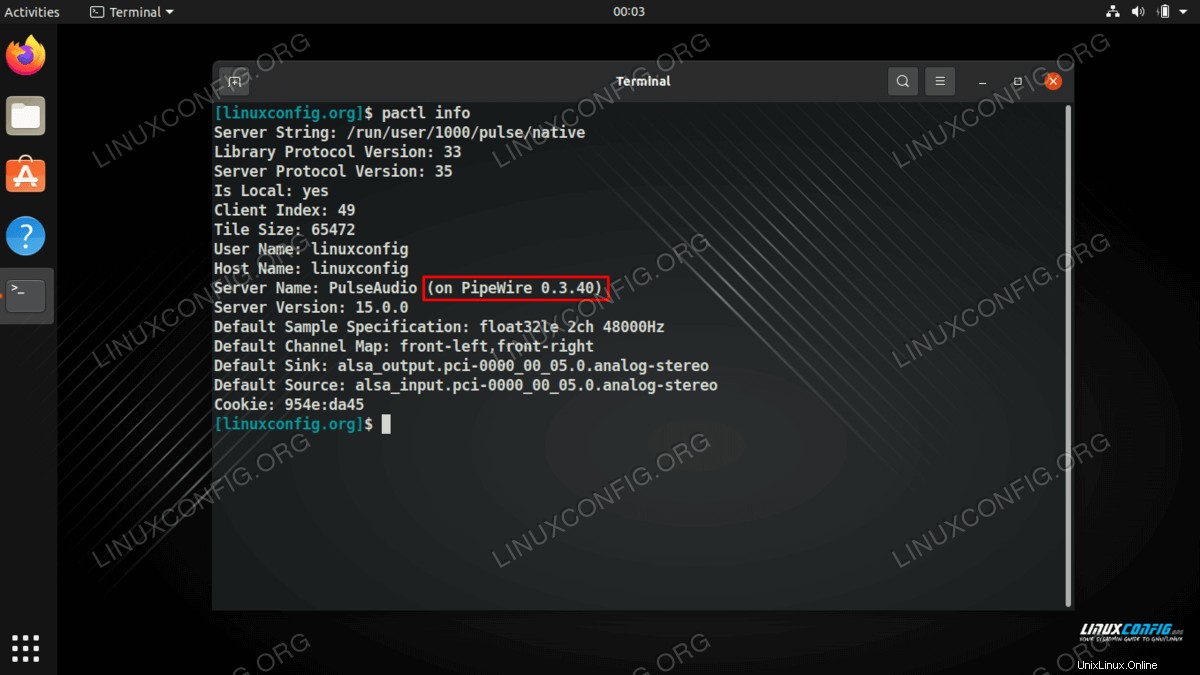
Questo è tutto ciò che c'è da fare. Ora stai usando PipeWire come server audio predefinito su Ubuntu.
Annulla modifiche a PipeWire
Se decidi di dover ripristinare le modifiche apportate installando PipeWire e disabilitando PulseAudio, segui i passaggi seguenti per annullare le modifiche.
- Inizia aprendo un terminale e disinstallando i pacchetti PipeWire che abbiamo installato in precedenza.
$ sudo apt remove pipewire pipewire-audio-client-libraries
- Rimuovi anche le librerie PipeWire aggiuntive per Bluetooth, GStreamer e JACK se le hai installate in precedenza.
$ sudo apt remove gstreamer1.0-pipewire libpipewire-0.3-{0,dev,modules} libspa-0.2-{bluetooth,dev,jack,modules} pipewire{,-{audio-client-libraries,pulse,media-session,bin,locales,tests}} - Dopo che la rimozione è stata completata, esegui il comando seguente per ricaricare il demone in systemd.
$ systemctl --user daemon-reload
- Utilizzare il seguente comando systemd per riattivare il servizio PulseAudio. Questo comando avvierà il servizio in questo momento e ne consentirà anche l'avvio automatico al riavvio del sistema.
$ systemctl --user --now enable pulseaudio.service pulseaudio.socket
- Come passaggio finale, esegui il comando seguente per assicurarti che PulseAudio sia stato completamente ripristinato.
$ pactl info
Pensieri conclusivi
In questo tutorial, abbiamo visto come installare PipeWire su Ubuntu Linux e usarlo come server audio predefinito. Ciò includeva anche l'installazione di librerie audio e video PipeWire aggiuntive per massimizzare la compatibilità con i dispositivi periferici e la disattivazione dei servizi PulseAudio predefiniti dall'esecuzione con systemd. Se scopri che PipeWire sta causando problemi con il tuo audio o video, puoi sempre seguire i passaggi per annullare le modifiche e ripristinare PulseAudio.